Trong vài ngày gần đây, tôi đã uống nước trái cây ảo hóa bằng Virtualbox, vì tôi đang triển khai phần mềm trực tiếp trong các máy ảo mà sau đó được chuyển đến máy chủ cuối cùng hoặc môi trường phát triển, tất cả điều này với mục đích cung cấp giải pháp chỉ cần nhập vào Virtualbox để sử dụng ngay lập tức. Đây thực sự là một khái niệm mà mọi người từ chìa khóa trao tay LinuxCá nhân tôi đã quen với cách phân phối mọi thứ này và tôi nghĩ nó có vẻ khá hiệu quả.
Trong số rất nhiều lần nhập và xuất máy ảo, tôi đã gặp sự cố ở một trong các máy tính của khách và đó là không cho phép nhập .ova vào Virtualbox, một cái gì đó khá tò mò vì .ova giống nhau có thể được nhập trên một máy tính khác có cùng phiên bản. Tôi vẫn chưa biết nguồn gốc của vấn đề, nhưng nếu tôi có thể tìm ra giải pháp để có thể sử dụng .ova được đề cập mà không gặp vấn đề gì, các bước rất đơn giản và tôi sẽ chia sẻ chúng dưới đây.
Giải pháp cho vấn đề Không thể nhập tệp ova trong Virtualbox
Tôi phải làm rõ điều đó phương pháp này không cho phép nhập các tệp Ova bị hỏng, vì vậy, trong trường hợp hộp ảo của bạn không cho phép nhập vì tệp chưa hoàn chỉnh hoặc bạn gặp sự cố sao chép, do đó phương pháp này sẽ không hoạt động đảm bảo tệp .ova của bạn hoạt động bình thường.
Nếu khi nhập một thiết bị ảo hóa vào hộp ảo, bạn nhận được thông báo lỗi như trong hình sau, phương pháp được đề cập có thể sẽ giải quyết được sự cố của bạn
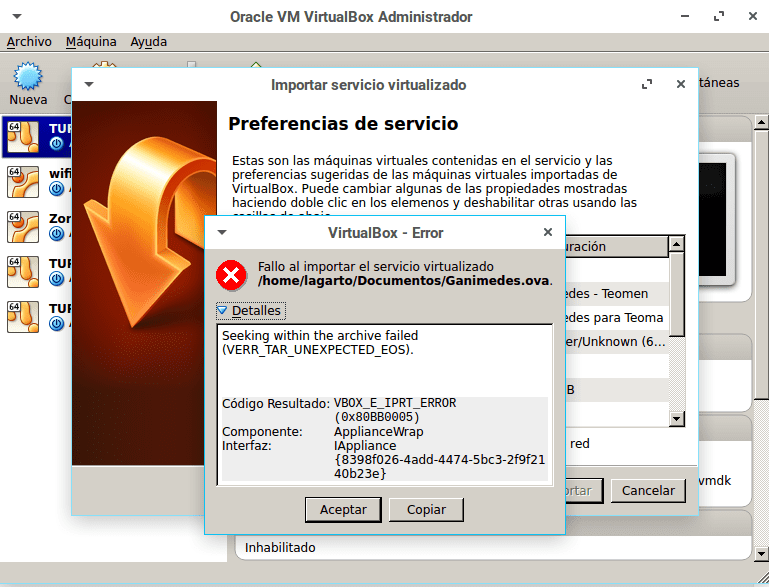
Điều đầu tiên chúng ta phải làm là mở một terminal trong thư mục chứa tệp .ova gốc, sau đó chúng ta thực hiện lệnh sau để giải nén .ova ở vị trí tùy chọn của chúng ta.
tar xvf miova.ova -C /home/tudirectorio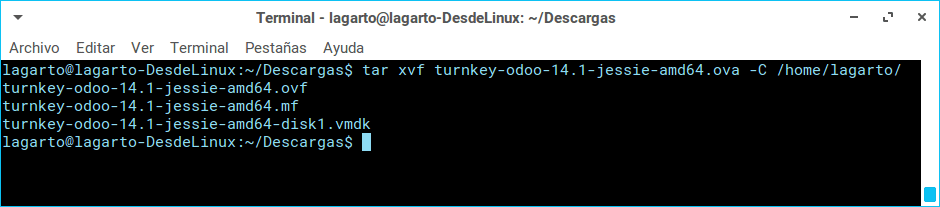
Lệnh này trích xuất ba tệp mà một ova chứa: .vmdk, .ovf và .mf, tệp mà chúng tôi quan tâm là VMDK (.vmdk) (Đĩa máy ảo) là đĩa chứa thông tin đĩa có trong thiết bị ảo của bạn.
Việc tiếp theo chúng ta phải làm là vào virtualbox và tạo một máy ảo mới có cấu hình giống với máy gốc, tức là cùng kiến trúc và hệ điều hành, ngoài ra còn phải thêm dung lượng ram mà chúng ta muốn sử dụng, cuối cùng chúng ta phải chọn sử dụng một tệp đĩa cứng ảo hiện có và chọn .vmdk mà chúng tôi đã nhập ở bước trước.
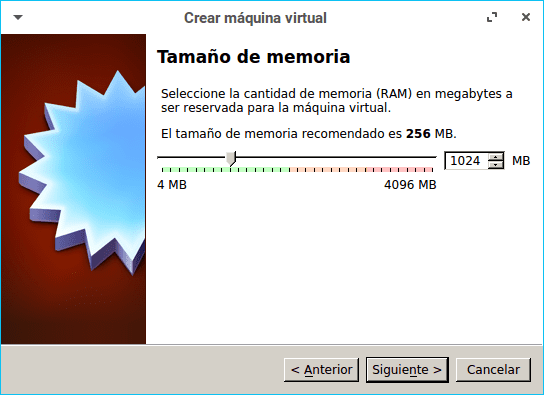
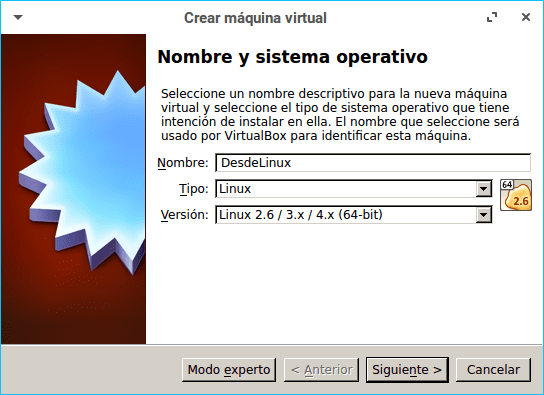
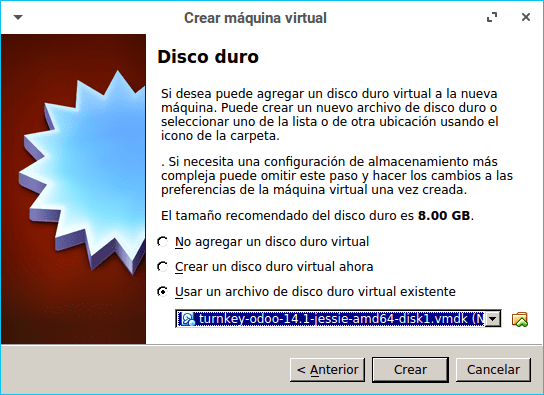
Cuối cùng, chúng tôi tạo máy ảo và chúng tôi có thể chạy môi trường ảo hóa mà không có vấn đề gì.
Lệnh này không thực hiện bất cứ điều gì hoặc tôi không biết liệu mình có đang làm sai hay không, nó sẽ giúp